Jogabilidade
Jogabilidade
VoltarVisões Gerais
Quando o seu reino se tornar grande o suficiente para dominar várias aldeias, suas tarefas diárias de manutenção começarão a consumir uma grande porção da sua experiência de jogo. Você será exigido para construir e recrutar em todas as suas aldeias para manter o seu progresso. Para ajudá-lo com essas tarefas, nós introduzimos as Visões Gerais. Essa tela lhe ajudará a organizar, recrutar e construir ainda mais rápido!Você pode encontrar as Visões Gerais na barra de menu inferior, como abaixo:

Se você estiver incerto do significado de algum ícone da barra de menu, você pode passar o cursor (mouse) por cima do ícone desejado e uma dica fornecerá uma resposta. Você pode organizar suas aldeias da forma que desejar clicando nos ícones. Cada ícone oferece uma função diferente para suas aldeias. Por exemplo, organizar a coluna das aldeias da forma que vocÊ desejar vê-las pode ser feito com um único clique. Se você clicar na mesma coluna novamente, a organização será alterada de descendente para ascendente e vice-versa.
Você também poderá organizar todas as visões gerais pelos seus grupos de ícones. Seus grupos sempre serão exibidos na parte superior da tabela. Ao selecionar um dos seus grupos de ícones, a tabela exibirá apenas as suas aldeias que pertencem a esse grupo. Você pode selecionar vários grupos para atender as suas necessidades.
No menu você notará um ícone que é composto por três ícones de construções. Clicando nele você acessa a tela das Visões Gerais. Ao abrir essa janela, você poderá observar quatro abas: Aldeias, A Caminho, Comandos e Unidades.
Aldeias
A primeira aba da Visão Geral se chama Aldeias. Essa visão geral permite que você filtre suas aldeias como exibido abaixo.
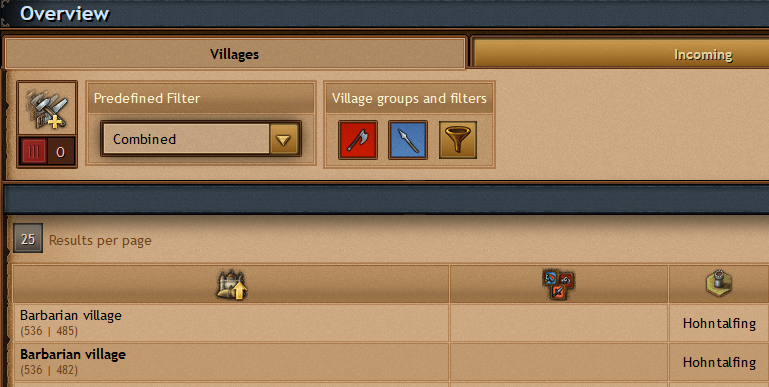
No topo da janela você verá:
- O botão de ativação da Construção em Massa
- O menu drop-down que filtra as suas aldeias das seguintes maneiras:
- Combinado
- Produção
- Edifícios
- Unidades
- Os seus grupos
- A tabela em si tem quatro colunas comuns a todos os filtros:
Nome da aldeia e coordenadas
- Botão para definir essa aldeia como aldeia ativa
- Seus grupos de aldeias e filtros
- Nome da província
- Pontos da aldeia
- Nomes e coordenadas das aldeias
- Ícones de grupo
- Nome da Província
- Pontos de Aldeia
Combinado
Se optar por filtrar suas aldeias pelo recurso Combinado, você receberá uma pre-visualização dos aspectos mais importantes das suas aldeias.
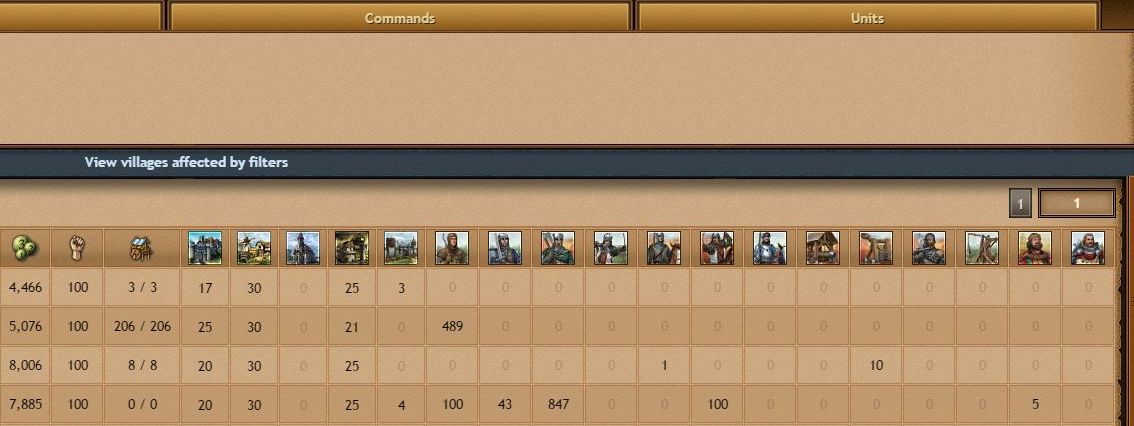
Esse filtro exibirá:
- Lealdade
- Mercadores
- Os edifícios importantes (Academia, Muralha, etc)
- Contagem de Unidades (pertencentes à aldeia apenas)
Produção
Se optar pelo filtro de Produção, você verá informações pertinentes a produção de recursos das suas aldeias.
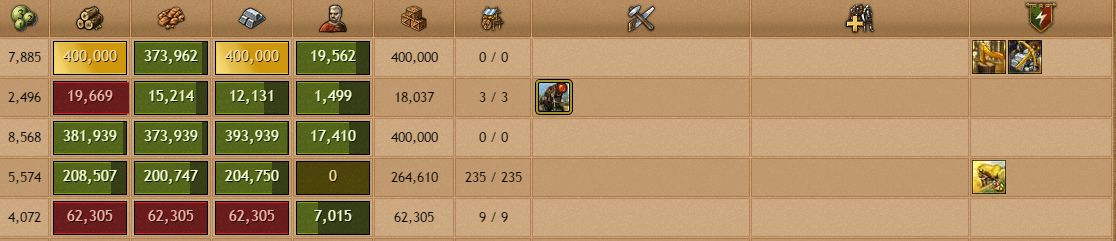
O filtro exibirá:
- Recursos na aldeia
- População
- Capacidade do Armazém
- Mercadores
- Fila de construção
- Fila de recrutamento
- Bônus ativos (apenas bônus por aldeia)
Edifícios
Se optar pelo filtro de edifícios, você terá uma visão geral de todos os edifícios e seus níveis em suas aldeias. Aqui você poderá acompanhar a construção de edifícios e visualizar seus níveis atuais.
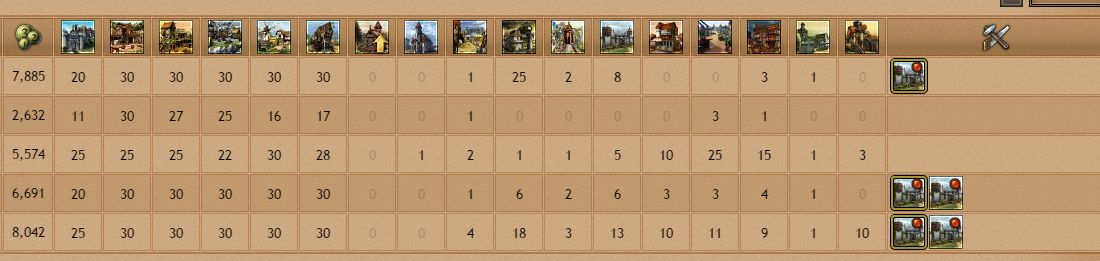
Esse filtro permite que você veja todos os seus edifícios e quais deles estão atualmente em construção.
Construção em Massa
A medida que você progride no jogo, o tamanho da sua conta e do seu reino aumentarão. A gestão de suas aldeias começará a ocupar muito tempo, no entanto, o recurso de construção em massa lhe ajudará a economizar tempo!Clique no ícone a seguir, na parte superior esquerda, para ativar esse recurso.


Quando ativa, a tela parecerá como abaixo:
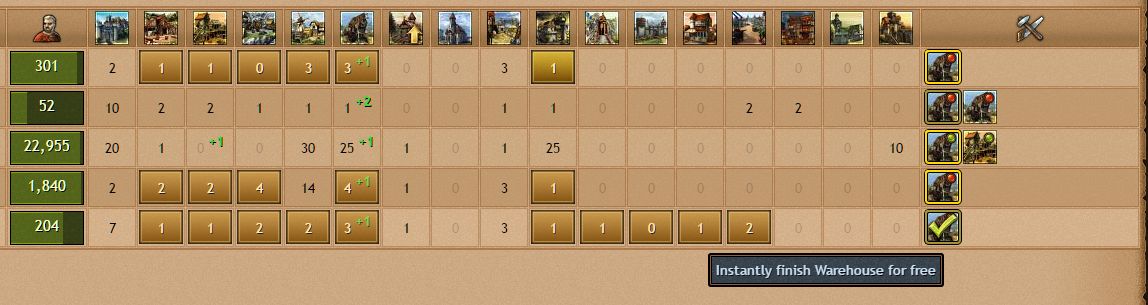
Nesse modo você poderá ver que os níveis dos edifícios serão exibidos, além disso, eles terão um (+1) próximo ao seu nível atual, indicando uma construção em andamento. Se você observar atentamente, você verá que os ícones dos edifícios serão evidenciados se você possuir recursos suficientes para iniciar uma construção ou aprimoramento daquele edifício. Aprimorar um edifício para o próximo nível pode ser feito nessa janela.
Uma caixa amarela brilhante lhe permitirá iniciar uma construção, no entanto, se você adquirir Coroas, você poderá usar a opção "Redução dos Custos de Construção".
A última coluna exibirá a fila de construção. Passar o cursor sobre cada construção em andamento permitirá que você finalize instantaneamente a ordem de construção com Coroas e, ocasionalmente, de graça - dependendo do tempo restante.
Unidades
O filtro de Unidades exibirá todas as unidades na aldeia, independentemente de onde elas estão no momento. Isso significa que suas unidades podem tanto estar em casa quanto estacionadas em outra aldeia como apoio, ou à caminho da aldeia e até mesmo no hospital. Todas as unidades serão contabilizadas nessa visão geral.
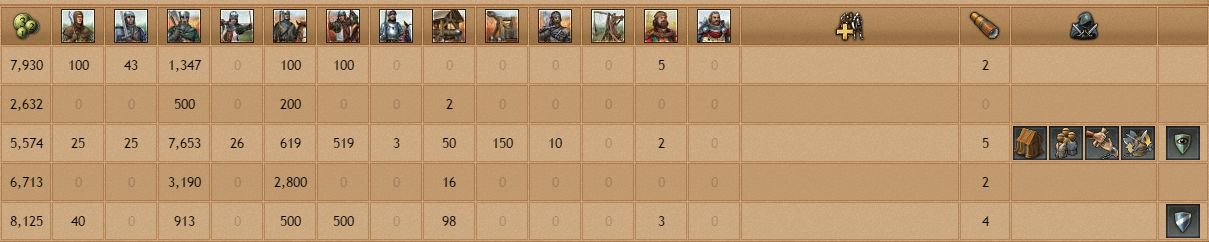
Adicionalmente, você será capaz de visualizar ordens de recrutamento, conferir o número de espiões, ativar contramedidas ou até mesmo escolher uma Ordem para o seu Salão das Ordens.
Filtros Dinâmicos
Ao usar o botão dos filtros dinâmicos você deve ver apenas aldeias específicas que atendem os critérios que você definiu. Ao apertar o botão do filtro, você verá uma visão geral dos filtros disponíveis:
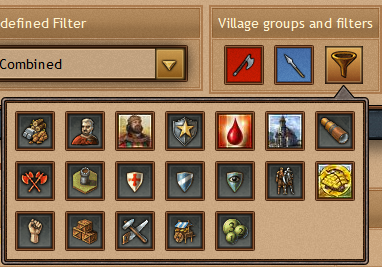
| Icon | Name | Description |
|---|---|---|
 |
Armazém cheio (todos recursos) | Usando esse filtro você verá apenas aldeias onde o armazém está cheio. Para que uma aldeia apareça nessa lista, o Armazém deve estar cheio com todos os tipos de recursos. |
 |
Provisões livres | Mostra todas as aldeias com Provisões livres. Para que uma aldeia apareça nessa lista, pelo menos uma provisão deve estar livre. |
 |
Nobres | Toda aldeia com pelo menos um nobre recrutado aparece nessa lista. |
 |
Com unidades de apoio | Se você tiver aldeias com unidades de apoio, elas aparecerão nessa lista caso você ative esse filtro. Não importa se as unidades de apoio são suas ou de outros jogadores. |
 |
Com unidades no Hospital | Esse filtro mostra aldeias com unidades em seu Hospital. |
 |
Igreja | Esse filtro mostra todas aldeias que possuem uma Igreja, independentemente do seu nível. Esse filtro não mostra a aldeia com a Capela. |
 |
Espiões | Esse filtro mostra todas aldeias com Espiões treinados. |
 |
Ataques a caminho | Esse filtro mostra aldeias com ataques a caminho. |
 |
Mesma província da aldeia atualmente ativa | Esse filtro mostra apenas aldeias que estão na mesma província da aldeia ativa. . |
 |
Ordem: Cavaleiros Templários | Esse filtro mostra aldeias com os Cavaleiros Templários selecionados no Salão das Ordens. |
 |
Ordem: Cavaleiros Teutônicos | Esse filtro mostra aldeias com os Cavaleiros Teutônicos selecionados no Salão das Ordens. |
 |
Ordem: Ladrões | Esse filtro mostra aldeias com os Ladrões selecionados no Salão das Ordens. |
 |
Sem recrutamento no Quartel | Esse filtro mostra aldeias com fila de recrutamento vazia. |
 |
Efeito Abundante | Esse filtro mostra aldeias com efeito abundante ativo. |
 |
Lealdade menor que 100 | Esse filtro mostra aldeias com lealdade reduzida (inferior a 100). |
 |
Cofre Ativo | Esse filtro mostra aldeias com Cofre ativo. |
 |
Fila de Construção ativa | Esse filtro mostra aldeias com uma fila de construção ativa. |
 |
Trocas em andamento | Esse filtro mostra aldeias com trocas em andamento. |
 |
Pontos inferiores que | Esse filtro mostra aldeias com a pontuação máxima que você especificar. Ao habilitar esse filtro, uma tabela extra é exibida à direita na tela para você inserir o número de pontos desejado.
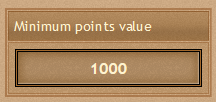 |
Você pode usar os filtros individualmente ou combiná-los. Por exemplo, se você escolher os filtros 'Armazém cheio' e 'Provisões livres', o resultado mostrará todas as aldeias que estão com o Armazém cheio E Provisões livres.
À Caminho
A segunda aba na página de visões gerais exibirá todos os seus comandos a caminho.
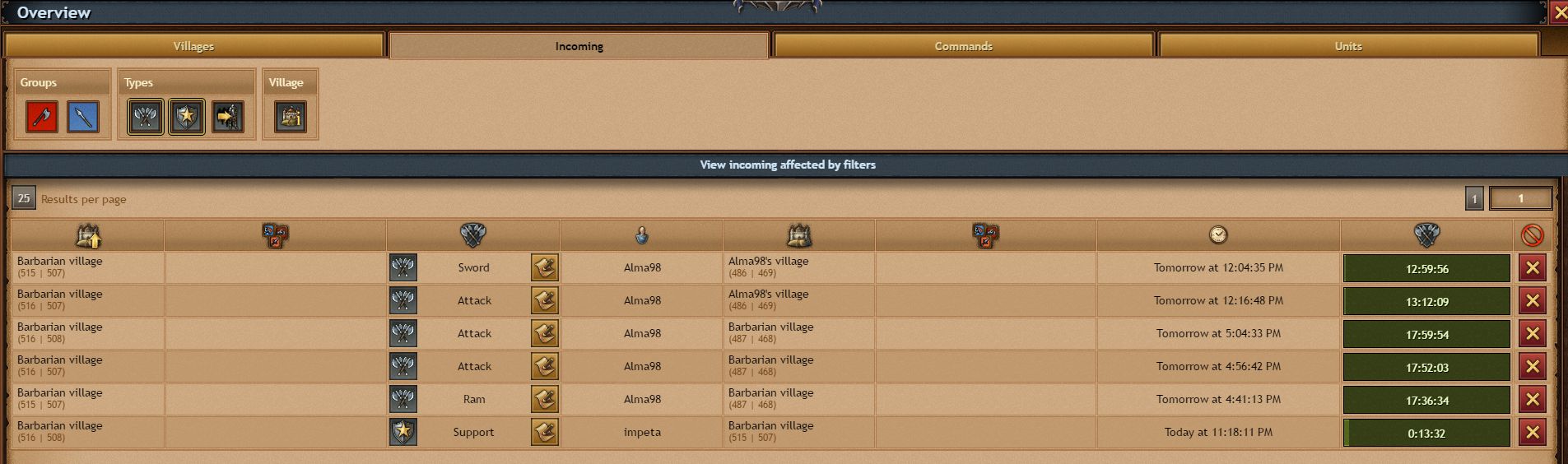
Nessa aba você pode conferir tudo relacionado aos seus comandos a caminho, sejam ataques inimigos ou apoios dos amigos. Até mesmo seus próprios ataques são exibidos nessa lista. Adicionalmente, você pode ver que jogador e de qual aldeia o ataque foi enviado, o tempo estimado de chegada de cada comando e quanto falta para alcançar seu alvo. Você também pode renomear os comandos, sejam eles inimigos ou amigos.
É possível também ordenar sua lista alfabeticamente apertando o ícone na barra de cima.
Lembre-se que é possível ignorar um comando a caminho, no entanto, essa ação não pode ser revertida.
Comandos
A visão geral dos comandos fornecerá uma ideia atual das suas tropas em movimento.
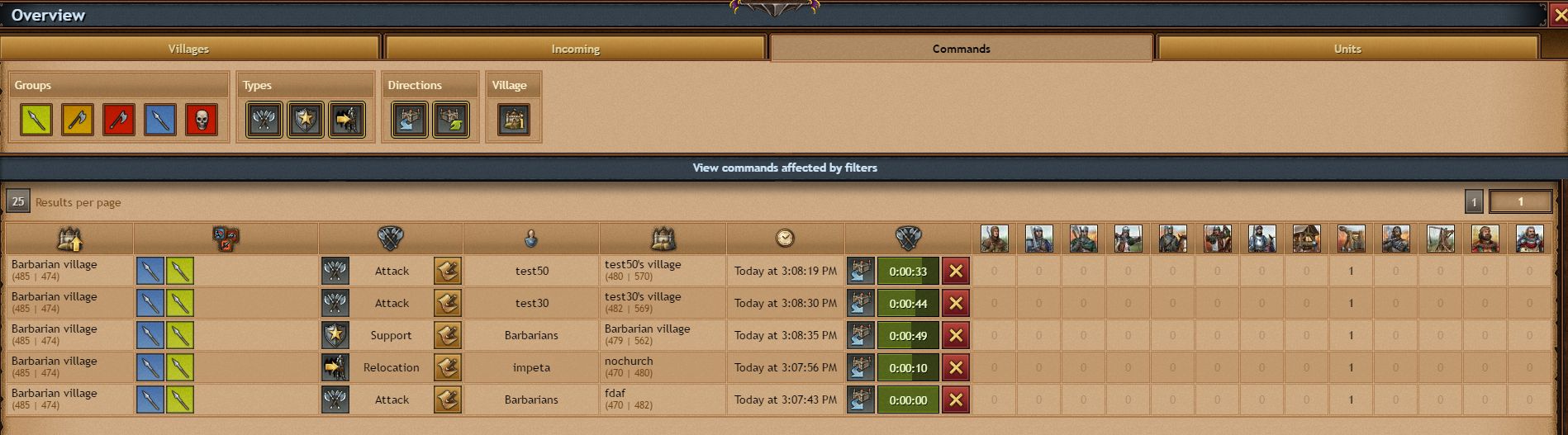
Nesse modo você poderá acompanhar suas unidades de perto, aldeia por aldeia, não deixando passar um detalhe. Você poderá distinguir comandos de Ataque e Apoio nessa tabela baseando-se no ícone ativo. À direita, você verá o tempo de chegada junto a um contator que exibe o restante da viagem de suas tropas.
O ícone à esquerda permitirá que você saiba se o comando é de saída (seta verde) ou chegada (seta azul). Você poderá cancelar comandos pelo ícone (X) à direita do tempo restante, todavia, isso pode ser feito apenas dentro de 5 ou 10 minutos após o comando ser dado (depende do nível do Ponto de Encontro). Após esse período, o comando não poderá ser cancelado.
Você pode abrir a janela de informação da aldeia ao clicar no nome da aldeia, ou você pode pular diretamente para a aldeia no mapa clicando nas coordenadas.
Unidades
A quarta aba oferece uma visão geral das unidades. À primeira vista, essa tela lhe fornece uma visão geral das suas unidades, porém, as unidades podem estar na aldeia, fora como apoio ou em movimento.
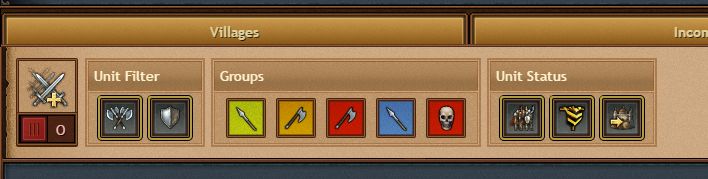
No topo dessa página de visão geral você verá:
- Botão para ativar a tela de Recrutamento em Massa
- Filtro para unidades ofensivas e defensivas
- Seus grupos
- Estado das Unidades

A tabela em si possui as seguintes colunas:
- Nome da aldeia e coordenadas
- Grupos atribuídos
- Estado da unidade (Disponível, próprias e na aldeia)
- Números das unidades
- Botão para acessar a janela "Unidades"
Recrutamento em Massa
O recurso de Recrutamento em Massa pode ser ativado no topo da janela de visão geral das unidades, através do ícone exibido abaixo:


Passar o cursos pelos ícones ativará um menu de dicas que lhe ensinará como usar o Recrutamento em Massa.
Quando o Recrutamento em Massa está ativo, você possui um ícone para suas unidades e dois novos ícones à direita.
Aldeias que não possuem um Quartel construído não serão exibidas nessa lista. As aldeias nessa lista lhe exibirão todas as suas unidades atuais para todas as suas aldeias. Um número verde acima do seu contador de unidades lhe indicará que você está atualmente recrutando nesse local.
Você poderá definir o número total desejado de tropas nos campos de texto abaixo de cada unidade. Se você desejar recrutar unidades em todas as aldeias (mesma ordem de recrutamento), tudo que você precisará fazer é simplesmente clicar no botão a seguir:

O número no ícone exibirá quantas aldeias começarão esse recrutamento.
Se você não desejar o mesmo recrutamento em todas as aldeias, apenas algumas poucas unidades selecionadas, então simplesmente clique nas caixas de marcação fora de cada aldeia na coluna da tabela abaixo:

O número na parte inferior exibirá quantas aldeias começarão a recrutar.
Se você não possuir o nível exigido do Quartel ou Salão das Ordens para a unidade em questão, um alerta será exibido.

O Recrutamento em Massa exibe uma prévia se você passar o cursor em algum dos botões de recrutamento. Essa prévia adicionará números azuis acima das suas unidades atuais. Esses números azuis representam quantas unidades adicionais serão recrutadas.
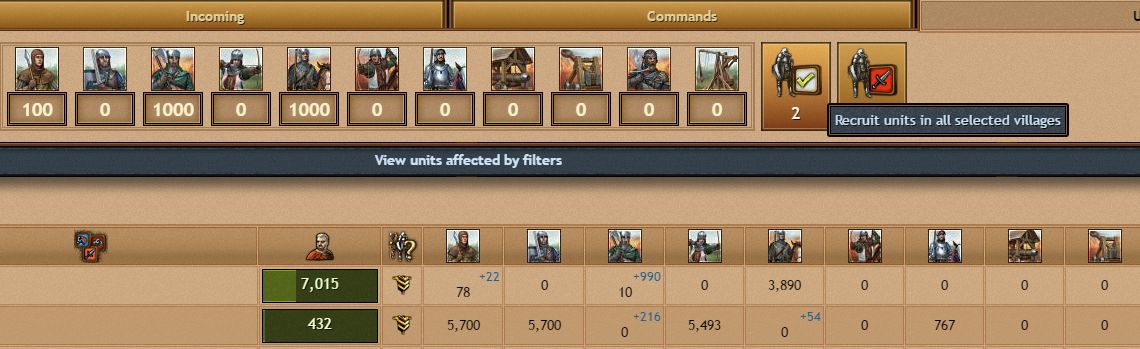
Caso você não possua todos os recursos ou provisões suficientes para recrutar em uma aldeia, o sistema escolherá automaticamente o máximo de tropas capazes de recrutamento baseadas em seus recursos e provisões.


 Czech
Czech  Dutch
Dutch  English (INT)
English (INT)  French
French  German
German  Greek
Greek  Hungarian
Hungarian  Italian
Italian  Polish
Polish  Portuguese
Portuguese  Romanian
Romanian  Russian
Russian  Slovak
Slovak  Spanish
Spanish  Turkish
Turkish